win10电脑网速慢怎么解决?
小编寄语
哈喽!大家好,我是老李,win10电脑网速慢怎么解决?建议大家一起来看看这篇分享吧!一定会对你有所帮助的!(*^▽^*)
工具/软件
华为matebook
windows10
工具/原料win10电脑网速慢怎么解决第1步
win+r”打开运行窗口,输入“gpedit.msc”回车确定。
第2步
依次点击打开“计算机配置”,“管理模板”,“网络”。
第3步
点击“qos数据包计划程序”。
第4步
点击打开“限制可保留宽带”。
第5步
点击“已启用”,把“宽带限制”调为0,点击“应用”。
如果对你有帮助,请顺手点个赞再走呗!谢谢!
以上就是文章“win10电脑网速慢怎么解决?”全部内容,如需学习更多电脑、手机使用经验方法教程、软件使用知识请在本站搜索,科普知识网专注于普及各类生活小常识、冷知识、等生活中常用的操作经验;如果本篇文章对您有帮助,请不吝支持本站。
本文链接:http://www.puzhishi.com/jingyan/21486.html
1.免责声明:本文编辑隔壁老李——文章若无特殊说明,均属本站原创,若转载文章请注明网址。
2.本站除部分作品系原创外,其余均来自网络或其它渠道,本站保留其原作者的著作权!如有侵权,请与站长联系!


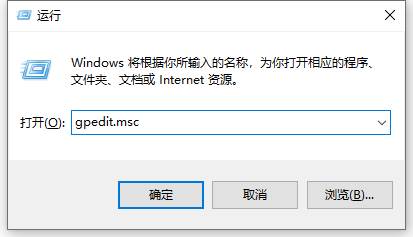












还没有评论,来说两句吧...